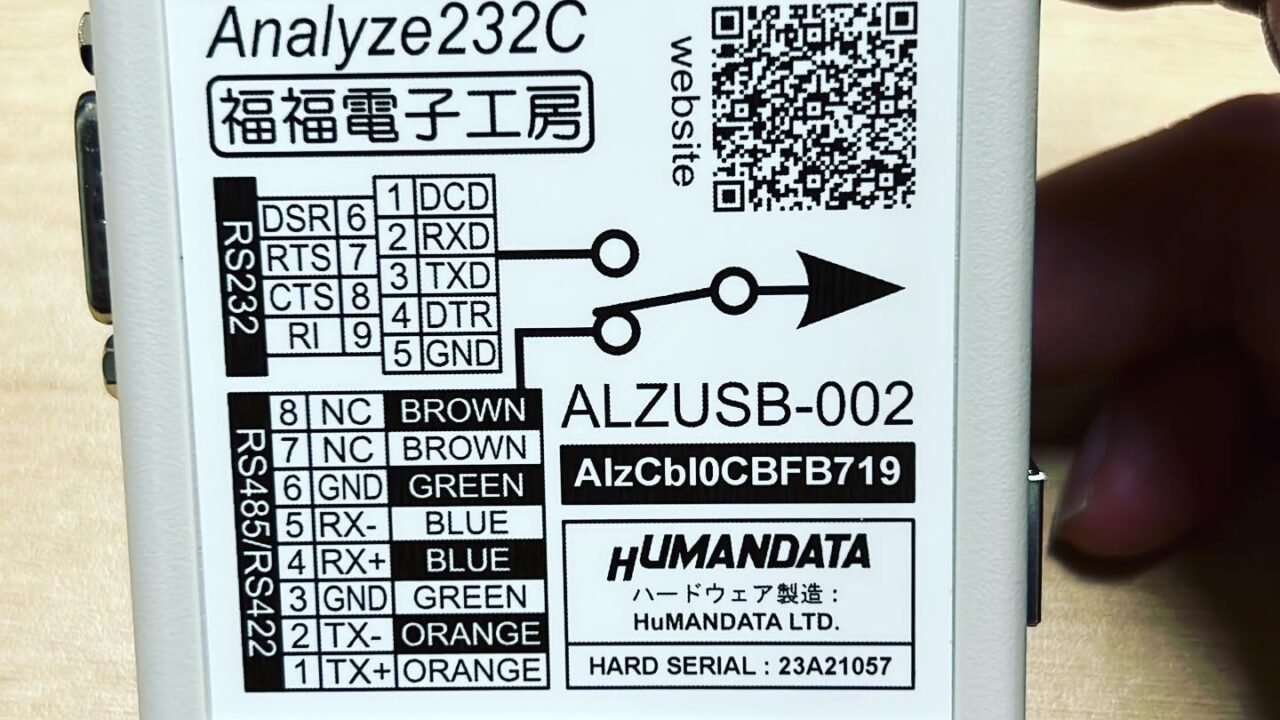RS-485通信を解析する必要があり福福電子工房さんのラインモニタ Analyze232C(RS-232/485/422)を購入させていただきました。
外観

今回購入したのは”Analyze232C基本セットV2″でAnalyze232C本体とケーブルなどがセットになっているもの。

本体はこのようになっており、RS232とRS485/422を切り替えてモニタするようになっています。

PCとはUSBケーブルで接続。右側にあるスイッチでRS485/422と232Cを切り替え。

外部機器との接続については、RS-232CはD-SUB 9PIN、RS485/422はRJ45ケーブルを、セットに含まれているケーブルをつかって接続します。
デバイスセットアップとソフトウェアインストール
ダウンロード Analyze232C基本セットV2 | ダウンロード | 福福電子工房Webサイト
こちらのページのとおりに、まずはデバイスドライバーをダウンロードしてインストールします。
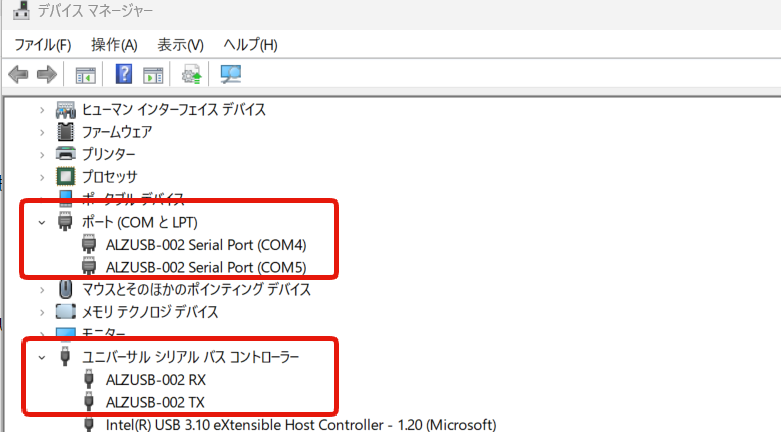
本体とPCを接続し、デバイスマネジャーで確認。
正しく接続できたようです。
次に、Analyze232Cセットアッププログラムをダウンロードしてインストール。

無事にインストールができました。
まとめ
デバイスセットアップとソフトのインストールが無事にできました。
次回はRS-485通信の解析をやってみます。